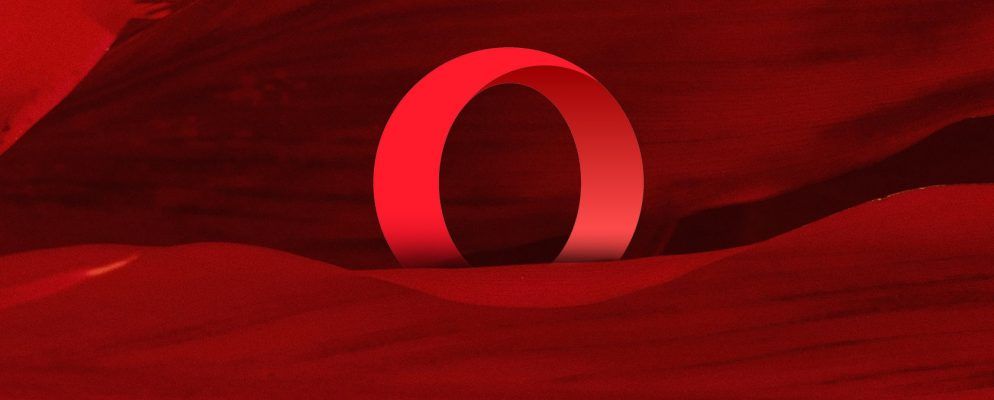Opera是少数可在以Google Chrome为主的市场中生存的主要浏览器之一。借助一致的更新和一系列其他人无法找到的内置工具,Opera得以蓬勃发展。
但是Opera提供的功能远不止这些。您可能还不知道许多其他漂亮的功能。这是其中的九个。
1。截取并注释本机截图
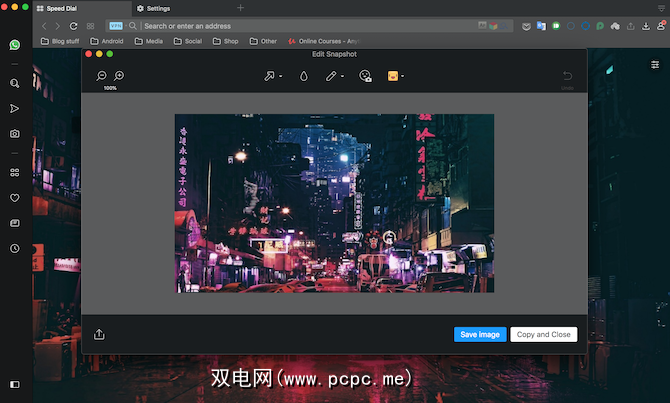
截图已成为在线交流的重要手段。但是,Opera用户不需要单独的应用即可进行制作或编辑。他们可以使用内置的 Snapshot 选项从浏览器中直接执行此操作。
可以通过单击侧边栏上的小摄像头图标或按 Ctrl来触发此操作。 + Shift + 5 快捷键(在MacOS中为 Command + Shift +5 )。您可以捕获整个屏幕,也可以捕获其中的一部分。
完成后,Opera将显示一个预览屏幕,您可以在其中轻松编辑图像,添加文字,箭头和作品。如果您不想保存文件,甚至可以将其复制并粘贴到任何地方。
2。链接并快速访问您的IM聊天
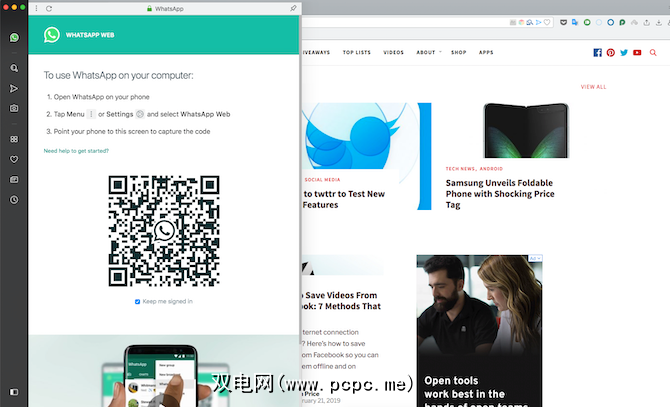
Opera允许您将即时消息帐户也连接到浏览器。这样一来,您可以立即从侧边栏访问您的对话。它与WhatsApp,Facebook Messenger,Telegram和VK等一些受欢迎的服务兼容。
要关联您的帐户,您必须首先确保侧边栏上提供了您喜欢的平台。如果不是,请进入设置,并在管理侧栏下将其打开。然后,您只需点击其图标,Opera就会加载登录屏幕。
3。即时搜索
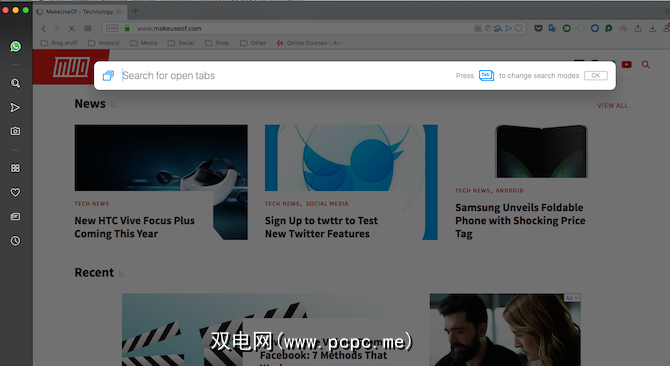
Opera还具有搜索快捷方式,如果您想在Internet上查找内容或跳至标签页。它称为即时搜索,可以通过点击侧边栏上的搜索图标或按 Ctrl +空格进行标签搜索和 Alt +空格来启动它strong>(在Mac上为Option +空格)进行网络搜索。
使用即时搜索,您可以在Google上执行查询或通过切换模式来搜索活动标签,而这些模式本身可以通过按标签键。如果您的计算机上默认未启用即时搜索,则可以从设置。
4将其打开。黑暗主题
如果您发现Opera的设计对于那些深夜冲浪会议来说太明亮了,那么对您来说有个好消息。浏览器带有一个深色主题,可以从设置(在Mac上为首选项)启用。
设置位于外观部分。您还可以通过新标签页右上角的易于设置按钮来完成此操作。
切换为暗模式会修改所有基本元素,例如书签栏,设置页面等。
是否要在计算机上安装的所有浏览器上启用夜间模式?这是在任何主流浏览器上应用深色主题的快速指南。
5。智能文本选择

Opera还升级了常规文本选择提示,其中还添加了一些方便的扩展名。首先,只要您选择一种外币金额,Opera就会自动将其转换为本地货币并在弹出窗口中显示结果。
Opera甚至与少数几种加密货币兼容,包括比特币,比特币现金,以太坊和莱特币。此外,您可以对时区和单位进行同样的操作。
在设置(在Mac上为首选项)中,您还可以指定货币应转换为哪种货币。尽管在撰写本文时,您无法调整时区和单位的结果指标。
6。 Smart Tab多任务处理
就像在计算机上使用Windows一样,您可以使用 Ctrl + Tab 快捷方式在Opera的各个选项卡之间循环。但是Opera会根据您最近访问过的标签来更改切换顺序,从而使这一通用功能更进一步。
但是默认情况下未启用该功能。您将必须手动进入设置(在Mac上为首选项),然后在用户界面部分中,按最近使用的顺序激活 Cycle标签" 选项。
7。将手机和计算机与My Flow连接
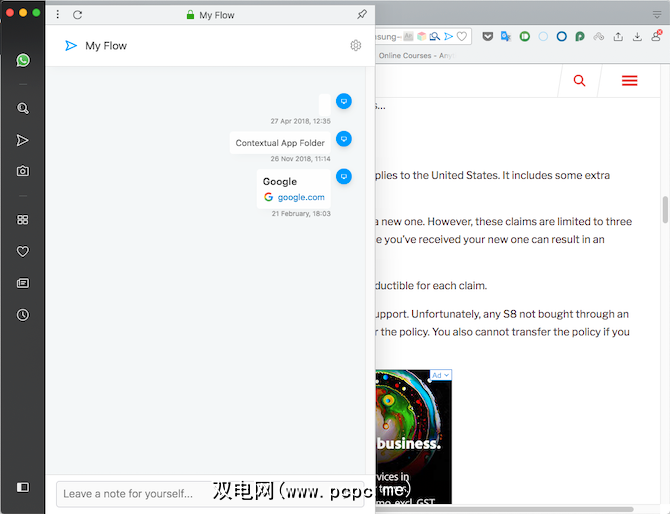
对于同时在计算机和智能手机上使用Opera的人,浏览器提供了一个名为 My Flow 的连续性工具。
My Flow允许您在Opera Touch和桌面应用程序之间无缝共享内容。您可以推送链接,文本甚至图像。另外,它已集成到体验的几乎每个方面。
例如,如果您在线遇到想要发送到桌面的图像,则只需右键单击并单击“我的流程" 选项。
类似地,如果您选择一段文字,Opera将在弹出菜单中弹出“我的流程"快捷方式。我的流程也不需要Opera帐户。您只需要从手机中扫描QR码就可以了。
8。使用手势可以更快地导航
除了键盘快捷键之外,Opera还与鼠标手势兼容。您需要使用右键才能激活它们。因此,像在MacBooks上找到的触控板不符合此条件。
要在Opera上使用鼠标手势,您必须首先从 Settings (首选项)中启用它们。 。现在,按住右键后,您可以通过向特定方向移动鼠标来执行多种操作。例如,要返回页面,您必须将其向左滑动。
此外,Opera还具有一个名为 Rocker Gestures 的功能。这些是专门用于向后或向前浏览页面。与通常的鼠标手势相比,它们的掌握要复杂一些。
要返回,您需要按住右键,单击左侧的,然后释放前一个,再放开第二个。要前进,您将必须做相反的事情。
9。快速访问窗格
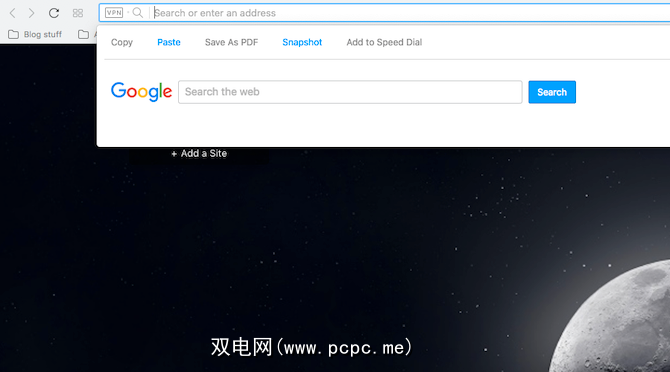
Opera具有一系列周到的功能,但默认情况下未启用这些功能,以确保用户一开始不会感到不知所措。 快速访问窗格是其中之一。每次单击地址栏时,都会打开一个新面板,其中包含许多精美的快捷键,通常需要执行几个步骤。
有一个复制按钮,可以用来保存网页PDF文档等。它可以在管理快速访问下的“设置"中使用。
Opera是否比Chrome更好?
尽管附带了这些补充功能,而不是强迫您这样做。依靠扩展,Opera仍然表现出色,即使在沉重的胁迫下也不会结结巴巴。
这是我们当中有些人还认为它比Google Chrome更好的许多原因之一。以下是Opera可以带来的更多优势。